用Photoshop怎么画固定大小的矩形?
设·集合小编 发布时间:2023-03-17 22:31:44 400次最后更新:2024-03-08 11:25:51
在PS中画一个矩形很容易,但是如果要画一个固定大小的矩形应该要怎样做才能做到精确呢?相信很多小伙伴对此都不是很了解,那么下面我就给大家分享一下,使用用Photoshop画固定大小的矩形教程,希望本文内容可以帮助到大家。
工具/软件
电脑型号:联想(Lenovo)天逸510S; 系统版本:Windows7; 软件版本:Photoshop CS6
方法/步骤
第1步
如图,用Photoshop新建空白文件
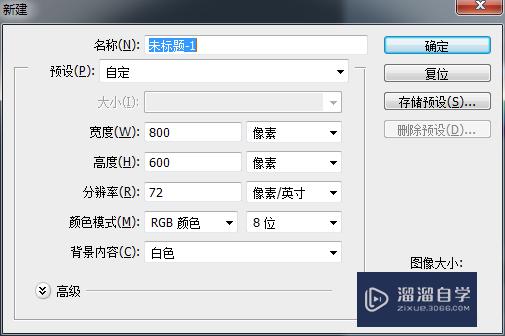
第2步
如图,选择使用矩形工具
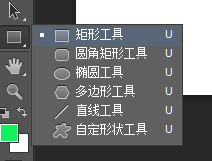
第3步
如图,设置固定大小,在两个输入框里输入任意两个数字
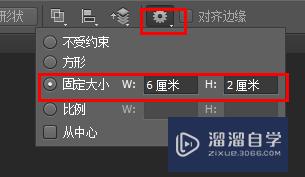
第4步
如图,点击一下空白处,会弹出一个创建矩形的提示框,默认是个100*100的正四边形
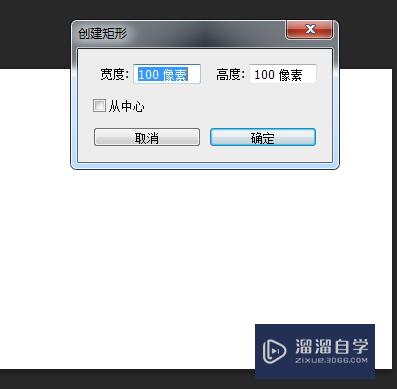
第5步
如图,输入需要的像素值如:600*300,确定之后就会出现一个600*300的矩形了

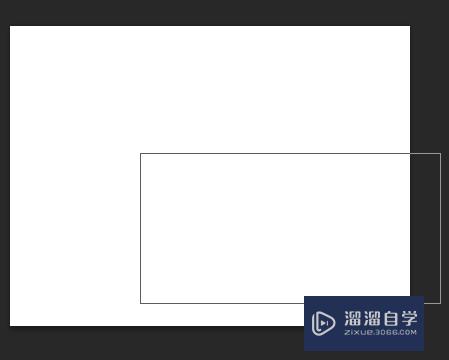
温馨提示
好了,以上就是“用Photoshop怎么画固定大小的矩形?”这篇文章全部内容了,小编已经全部分享给大家了,还不会的小伙伴们多看几次哦!最后,希望小编今天分享的文章能帮助到各位小伙伴,喜欢的朋友记得点赞或者转发哦!
- 上一篇:PS剪贴蒙版怎么用?
- 下一篇:如何使用PS绘制一个斜矩形?
相关文章
广告位


评论列表